
เมื่อวันที่ 29 กันยายน Google ได้ประกาศและเปิดตัวสมาร์ทโฟนเรือธงรุ่นใหม่สำหรับปี 2015 ด้วย Nexus 5X และ Nexus 6P ระดับพรีเมียม และในขณะที่ Nexus 5X วางจำหน่ายแล้วสำหรับผู้ซื้อ Nexus 6P จะไม่เริ่มจัดส่งจนถึงต้นสัปดาห์หน้า เมื่อเป็นเช่นนั้นคำแนะนำด้านล่างนี้จะช่วยให้เจ้าของใหม่ได้รับประโยชน์สูงสุดจากโทรศัพท์และเตรียมพร้อมสำหรับอนาคตด้วย Nexus 6P
Nexus 6P เป็นสมาร์ทโฟนที่ดีที่สุดของ Google ในปัจจุบันและมีหลายอย่างที่ Nexus รุ่นก่อนหน้า (หรือโทรศัพท์ Android ทุกรุ่น) ไม่มี มีพอร์ต USB Type-C ใหม่สำหรับการชาร์จที่รวดเร็วมากและสามารถเสียบได้ทั้งสองทิศทางเครื่องสแกนลายนิ้วมือใหม่เพื่อความปลอดภัยที่เพิ่มขึ้นและรัน Android 6.0 Marshmallow ล่าสุด มีหลายอย่างที่เกิดขึ้นมากกว่าโทรศัพท์ Nexus ส่วนใหญ่ นั่นคือเหตุผลที่เราแนะนำให้ผู้ใช้ทำตามคำแนะนำด้านล่างเพื่อเพลิดเพลินกับ Nexus 6P อย่างเต็มที่
ทุกคนใช้โทรศัพท์ต่างกันติดตั้งแอพต่างกันและมีความต้องการบางอย่าง แต่ขั้นตอนสำคัญที่ระบุไว้ด้านล่างนี้จะเป็นประโยชน์ต่อทุกคน ด้วย Android 6.0 Marshmallow ทุกอย่างจะสดใสและลื่นไหลล็อคหน้าจอจะฉลาดขึ้นและโต้ตอบได้ง่ายขึ้นและข้อมูลก็คือการแตะหรือคำสั่งเสียงด้วย Google Now on Tap Nexus 6P มีแบตเตอรี่ขนาดใหญ่ที่ใช้งานได้นาน แต่เราสามารถปรับปรุงได้และอื่น ๆ ด้านล่าง

ทันทีที่ออกจากกล่อง Nexus 6P จะทำงานได้อย่างยอดเยี่ยมและขั้นตอนการบูตและตั้งค่าเริ่มต้นจะให้ผู้ใช้ทำสิ่งสำคัญบางอย่างเช่นกัน บางคนอาจตื่นเต้นเกินไปและข้ามขั้นตอนนั้นไปหรือต้องการรายละเอียดเพิ่มเติม รัน Android 6.0 Marshmallow ล่าสุดซึ่งเป็นการปรับปรุงที่น่ายินดีสำหรับ Android 5.1 จากปีที่แล้ว เราได้รวบรวมการเปรียบเทียบโดยละเอียดระหว่าง Android 5.1 Lollipop เพื่อช่วยให้ผู้ใช้เข้าใจว่ามีอะไรใหม่ อ่านแล้วเริ่มต้นด้วยเคล็ดลับและขั้นตอนเหล่านี้
คืนค่าทุกอย่างได้อย่างง่ายดาย
ในการบู๊ตครั้งแรกคุณจะได้รับการต้อนรับด้วยตัวเลือกการกู้คืนใหม่หากคุณมาจากโทรศัพท์ Android รุ่นก่อนหน้าชื่อว่า "Tap & Go" ซึ่งเปิดตัวด้วย Lollipop และเราขอแนะนำให้ลองใช้สิ่งนี้ การแตะเพียงครั้งเดียวจะกู้คืนการตั้งค่าอุปกรณ์เก่าแอพข้อมูลแอพบัญชีและแม้แต่วางไอคอนและวิดเจ็ตบนหน้าจอหลักในบางกรณี การดำเนินการนี้ใช้เวลาทั้งหมดในการเปลี่ยนโทรศัพท์ดังนั้นให้ทำ คุณยังสามารถเลือกจากรายการอุปกรณ์ก่อนหน้าหรือเริ่มใหม่
หากคุณไม่ต้องการกู้คืนจากอุปกรณ์ปัจจุบันให้เลือกจากรายการอุปกรณ์ก่อนหน้าหรือแตะเมนูแบบเลื่อนลงและตั้งค่าเป็นอุปกรณ์ใหม่ ซึ่งจะช่วยให้ผู้ใช้สามารถควบคุมได้อย่างสมบูรณ์ หลังจากนี้เราต้องการให้ผู้ใช้มีความปลอดภัยที่ดีขึ้นตั้งค่าขีด จำกัด การใช้ข้อมูลเปลี่ยนแปลงการประหยัดแบตเตอรี่และสิ่งอื่น ๆ อีกสองสามอย่างเพื่อให้ได้รับประโยชน์สูงสุดจาก Android Marshmallow
หากคุณมาจาก iOS หรือ Windows Phone การเปลี่ยนเป็นเรื่องง่ายและง่ายกว่าที่คุณคิด ขอบคุณคำแนะนำด้านบนที่ Google รวบรวมไว้
เพิ่มลายนิ้วมือ
หนึ่งในคุณสมบัติใหม่ที่ใหญ่ที่สุดสำหรับ Nexus 5X และ Nexus 6P รวมถึง Marshmallow คือการรองรับเครื่องสแกนลายนิ้วมือ Google เรียกสิ่งนี้ว่า Nexus Imprint บนโทรศัพท์รุ่นใหม่ ปลอดภัยรวดเร็วและสะดวกสบายมาก คุณไม่จำเป็นต้องใช้รูปแบบหรือหมุดเพื่อปลดล็อกโทรศัพท์อีกต่อไป ไม่ต้องพูดถึงคุณสามารถลงชื่อเข้าใช้แอปหรือเว็บไซต์ด้วยลายนิ้วมือชำระเงินสำหรับแอปและเกม Play Store หรือใช้ Android Pay ทั่วสหรัฐอเมริกา
วิดีโอด้านล่างนี้มาจากการใช้งาน Nexus 6P ของเราเอง แต่เรากำลังเริ่มต้นครึ่งทางโดยที่เราตั้งค่าลายนิ้วมือเป็นมาตรการรักษาความปลอดภัยของหน้าจอล็อก นี่เป็นหนึ่งในการติดตั้งเครื่องสแกนลายนิ้วมือที่เร็วที่สุดเท่าที่เราเคยใช้มาและเจ้าของจะต้องชื่นชอบ
หากคุณข้ามส่วนเครื่องสแกนลายนิ้วมือในระหว่างการตั้งค่าก็ยังทำได้ง่ายมาก ต่อไปนี้คือขั้นตอนสั้น ๆ และภาพหน้าจอบางส่วนสำหรับผู้ที่ตั้งค่าเสร็จแล้วและต้องการเพิ่มในตอนนี้
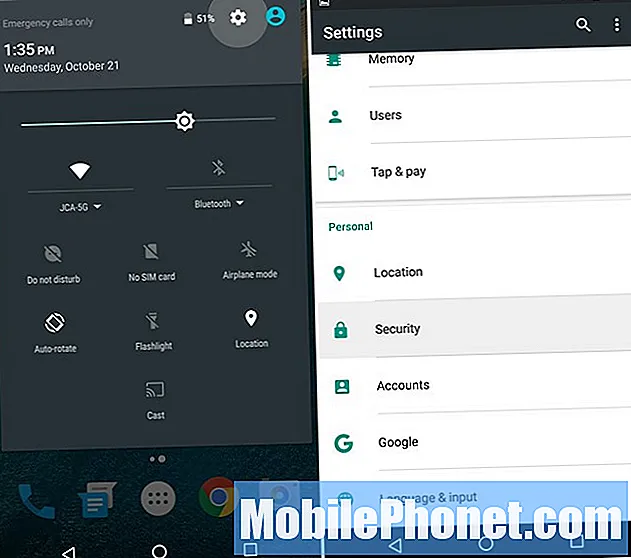
- มุ่งหน้าไปที่ การตั้งค่า > ความปลอดภัย
- แตะที่ Nexus Imprint
- กดดำเนินการต่อตั้งค่าการสำรองข้อมูล รหัสผ่านพินหรือรูปแบบ
- ทำตามขั้นตอน, แตะสแกนเนอร์ 6 ครั้งเพื่อบันทึกลายนิ้วมือ
- เมื่อเสร็จแล้วให้เพิ่มนิ้วหรืออีกนิ้วหนึ่งจากมืออื่น ๆ ของคุณ
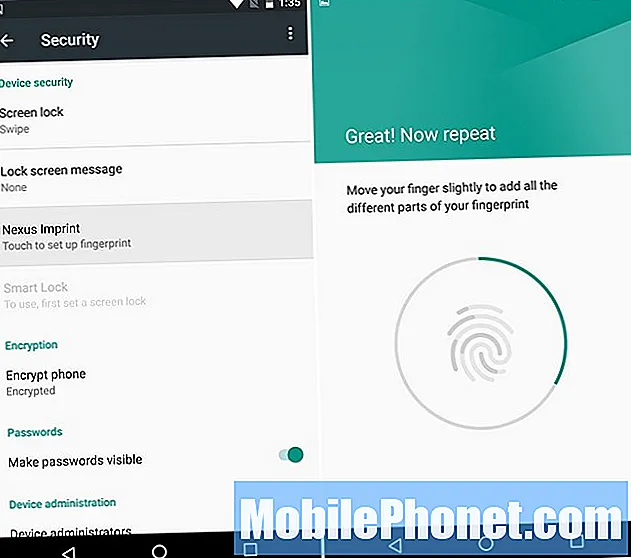
ฉันตั้งค่านิ้วชี้ทั้งสองข้างตามที่เหมาะสมที่สุด แต่ผู้ใช้จะเพิ่มมากขึ้นหากต้องการ แต่สงสัยว่าคุณจะปลดล็อกด้วยนิ้วหัวแม่มือของคุณเหมือนบน iPhone หรือ Galaxy Note 5 เมื่อคุณ ตั้งค่าลายนิ้วมือเพิ่มการ์ดใน Android Pay และเริ่มใช้การชำระเงินมือถือแบบไร้สายด้วย NFC Android Pay ได้รับการยอมรับในหลายพันแห่งเช่นเดียวกับ Apple Pay
ค้นหา Nexus 6P ที่หายไป
หากคุณเคยทำ Nexus 6P เครื่องใหม่หายเจ้าของจะต้องการติดตามมัน ไม่ว่าจะเป็นที่บ้านเพื่อนหรือโชคร้ายจากการโจรกรรม คุณต้องทำสิ่งนี้ก่อนที่มันจะเกิดขึ้นดังนั้นให้ใช้เวลา 1-2 นาทีแล้วทำทันทีเช่นกัน
ไปที่โปรแกรมจัดการอุปกรณ์ Android หรือดาวน์โหลดแอปและเตรียมอุปกรณ์สำหรับบริการเหล่านั้น ADM ช่วยให้เจ้าของสามารถโทรล็อกหรือแม้แต่ลบข้อมูลในอุปกรณ์ได้หากอุปกรณ์สูญหายสูญหายหรือถูกขโมย มันยังมีคุณสมบัติปลุกเพื่อให้ Nexus 6P ระเบิดเต็มระดับเสียงหากทำหายที่บ้าน ด้านล่างนี้คือภาพหน้าจอของโปรแกรมจัดการอุปกรณ์ Android บน Nexus 5 ของฉัน แต่มันใช้งานได้เหมือนกันบนสมาร์ทโฟนและแท็บเล็ต Android ทั้งหมด
นี่เป็นสิ่งสำคัญในกรณีที่สูญหายหรือถูกขโมย โดยทั่วไปจะสามารถติดตามสมาร์ทโฟนได้ในระยะไม่กี่เมตรและให้ตำแหน่งที่แน่นอนเกือบทั้งหมด สมบูรณ์แบบสำหรับการค้นหาอุปกรณ์ที่สูญหาย โชคดีที่ยังมีคุณลักษณะ "ลบ" หากถูกขโมยดังนั้นผู้อื่นจึงไม่สามารถเข้าถึงข้อมูลสำคัญได้
เปิด Google Now บน Tap
Google Now หรือ Google Voice นั้นยอดเยี่ยม แต่สิ่งที่ดีกว่าใน Android 6.0 Marshmallow ด้วยคุณสมบัติใหม่ที่เรียกว่า Google Now on Tap จำเป็นต้องเปิดใช้งาน กดปุ่มโฮมค้างไว้แล้วเปิด Google Now บน Tap ซึ่งจะบอกคุณว่ามันทำอะไรและคุณจะต้องหลงรักมัน
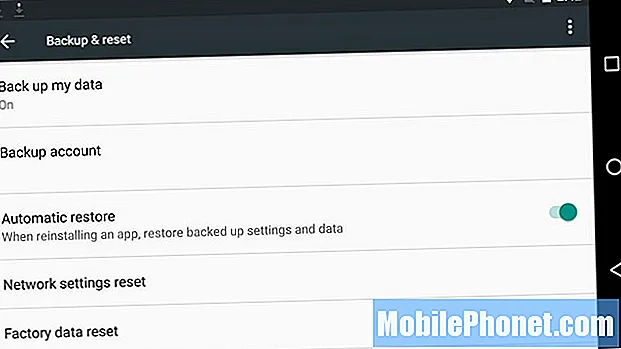
นอกจากนี้ยังมีประโยชน์สำหรับการกู้คืน Google Tap n Go ที่เรากล่าวถึงก่อนหน้านี้ หากเปิดใช้งานในครั้งต่อไปที่คุณล้างโทรศัพท์อัปเกรดหรือต้องการเปลี่ยนใหม่ทุกอย่างจะคืนค่าในไม่กี่นาทีและเราหมายถึงทุกอย่าง Android 6.0 ได้รับการคืนค่าสู่ระดับใหม่ทั้งหมดด้วยการสำรองข้อมูลแอปเต็มรูปแบบรวมถึงข้อมูลการตั้งค่าและการบันทึกเกม ตอนนี้ทำได้ทั้งหมด
รับสาย USB Type-C เพิ่มเติม
Nexus 6P ใช้ขั้วต่อใหม่ล่าสุดสำหรับการชาร์จและการซิงค์ที่เรียกว่า USB Type-C ไม่ใช่พอร์ต micro-USB Type-A ที่เราทุกคนคุ้นเคย พอร์ตใหม่นี้เป็นแบบสากลและทำงานในทิศทางใดก็ได้เร็วขึ้นมากและรองรับการชาร์จด่วน แต่คุณจะต้องใช้สายเคเบิลใหม่ในทุกห้อง
Type-C ช่วยให้ Nexus 6P เปลี่ยนจาก 0-100 ได้ภายใน 80 นาทีและเหลือ 50% ในเวลาน้อยกว่า 30 สำหรับผู้ที่ต้องการแบตเตอรี่เพิ่มในเวลาเร่งด่วน คล้ายกับ Quick Charge 2.0 ที่คุณอาจเคยได้ยินมาก่อน น่าเสียดายที่เทคโนโลยีในอนาคตหมายถึงสายเคเบิลและที่ชาร์จแบบเก่านั้นไร้ค่า ไปที่ Amazon และรับสาย USB Type-C เพิ่มเติมสำหรับอุปกรณ์ชาร์จอื่น ๆ ในบ้านและอะแดปเตอร์ Type-A ถึง Type-C ขนาดเต็มเพื่อให้คุณสามารถใช้ที่ชาร์จเก่าที่มีอยู่ได้ มีอะแดปเตอร์ขนาดเล็กอยู่ในกล่อง แต่คุณจะต้องใช้อะแดปเตอร์ที่ยาวกว่า 6 นิ้ว
ตั้งค่าขีด จำกัด ข้อมูลมือถือ
เราทุกคนหวังว่าเราจะมีตัวเลือกข้อมูลที่ไม่ จำกัด จากผู้ให้บริการ แต่น่าเศร้าที่ตัวเลือกนั้นมีน้อยลงเรื่อย ๆ เป็นผลให้ผู้ใช้จำนวนมากมีแผนข้อมูล 2 หรือ 4GB หรือแผนครอบครัวที่ใช้ร่วมกัน Nexus 6P ใช้งานได้กับผู้ให้บริการทุกรายในสหรัฐอเมริกาและบริการ 4G LTE ที่รวดเร็วหมายความว่าคุณจะใช้อินเทอร์เน็ตได้อย่างรวดเร็ว
ก่อนที่คุณจะใช้อินเทอร์เน็ตเกินขีด จำกัด และเรียกเก็บเงินเพิ่มเติมจากผู้ให้บริการคุณจะต้องตั้งค่าขีด จำกัด ข้อมูลมือถือสำหรับอุปกรณ์อย่างรวดเร็ว คุณสามารถทำได้โดยมุ่งหน้าไปที่:
การตั้งค่า> การใช้ข้อมูล> ตั้งค่าขีด จำกัด ข้อมูลมือถือ

จากที่นี่คุณสามารถเลื่อนแถบไปยังวันเฉพาะที่แผนของคุณเริ่มต้น / สิ้นสุดและดูว่าอะไรใช้ข้อมูลมากที่สุด สิ่งนี้อาจไม่ถูกต้อง 100% กับผู้ให้บริการของคุณ แต่โดยทั่วไปแล้วจะอยู่ใกล้กันมากพอ
หากคุณแตะปุ่มจริงเพื่อ“ ตั้งค่าขีด จำกัด ข้อมูลมือถือ” ระบบจะฆ่าข้อมูลทั้งหมดเมื่อถึงขีด จำกัด ไม่ใช่แค่เตือนคุณและยังปล่อยให้คุณข้ามไป แถบเลื่อนจะให้คำเตือน แต่สวิตช์สลับจะป้องกันไม่ให้เกิดการเกินจริง เลือกสิ่งที่ดีที่สุดสำหรับคุณ
เปิดใช้งานกล้องอย่างรวดเร็ว
เคล็ดลับง่ายๆอีกอย่างที่ทุกคนสามารถเพลิดเพลินได้คือคุณสมบัติการเปิดใช้งานด่วนสำหรับกล้อง 12.3 ล้านพิกเซลที่ปรับปรุงใหม่ เพียงแตะปุ่มเปิด / ปิด 2 ครั้งกล้องก็พร้อมใช้งานในเวลาไม่ถึงหนึ่งวินาที แทนที่จะปลดล็อกโทรศัพท์ให้เลื่อนเปิดกล้องหรือใช้ลายนิ้วมือแล้วเปิดแอปเพียงแตะปุ่มเปิดปิดสองครั้ง
ด้วยการแตะสองครั้งอย่างรวดเร็วกล้องจะเปิดขึ้นภายในเวลาไม่ถึงหนึ่งวินาทีและเลเซอร์โฟกัสอัตโนมัติหมายความว่าคุณจะสามารถถ่ายภาพได้เกือบจะในทันที Nexus 6P เร็วกว่าคุณสมบัติกล้องด่วนของ Samsung Google ทำได้ดีมากในเรื่องนี้ แต่ฉันต้องการให้ลดระดับเสียงหรืออย่างอื่นมากกว่า
ปรับแต่งแถบการแจ้งเตือน
อีกเล็กน้อยนอกเหนือจาก Android 6.0 Marshmallow คือผู้ใช้สามารถปรับแต่งแถบการแจ้งเตือนได้ เปลี่ยนไอคอนที่สามารถแสดงได้และแม้แต่ปรับแต่งการตั้งค่าด่วน การปัดลงสองครั้งหรือหนึ่งครั้งด้วยสองนิ้วเป็นการตั้งค่าอย่างรวดเร็วมากมายสำหรับ WiFi, Bluetooth หรือไฟฉาย สิ่งเหล่านี้สามารถจัดเรียงใหม่ได้ด้วยการปรับแต่งเล็กน้อยในการตั้งค่า
ไม่ใช่กระบวนการที่ง่ายที่สุดโปรดปฏิบัติตามคำแนะนำนี้และปรับแต่งตามที่เห็นสมควร
ปรับปรุงอายุการใช้งานแบตเตอรี่
Nexus 6P ใช้ Marshmallow และมีแบตเตอรี่ขนาดใหญ่ 3,450 mAh ดังนั้นจึงควรใช้งานได้ตลอดทั้งวัน การแสดงผลครั้งแรกของเราดีในแง่ของอายุการใช้งานแบตเตอรี่ แต่เราสามารถบีบให้มากขึ้นได้เสมอ นี่เป็นเพียงเคล็ดลับสั้น ๆ บางส่วนในการปรับปรุงอายุการใช้งานแบตเตอรี่
ความสว่างของหน้าจอเวลานอนหลับและการตั้งค่าตำแหน่งเป็นประเด็นสำคัญสามประการที่เราต้องการเน้นเพื่ออายุการใช้งานแบตเตอรี่ สำหรับผู้เริ่มต้นคุณจะต้องมุ่งหน้าไปที่และเลือกความสว่างของหน้าจอ หลายคนเลือกใช้โหมดอัตโนมัติ แต่นั่นจะทำให้หน้าจอมีความผันผวนมากโดยเฉพาะภายนอกที่ทำให้แบตเตอรี่หมดเร็วขึ้นได้ อย่าใช้โทรศัพท์ของคุณที่มีความสว่าง 80% ไม่จำเป็นสำหรับมัน
โดยปกติแล้วจอแสดงผลจะเป็นตัวระบายแบตเตอรี่อันดับ 1 ดังนั้นควรปิดเครื่องลง ฉันใช้ที่ไหนสักแห่งประมาณ 25-30% ด้วยตัวเองซึ่งยากที่จะตัดสินจากแถบเลื่อน แต่ไปข้างหน้าและลดลง คุณไม่จำเป็นต้องให้หน้าจอเป็นสปอตไลท์และแบตเตอรี่ของคุณจะขอบคุณ
Ambient Display เป็นอีกหนึ่งคุณสมบัติที่เรียบร้อยใน 6P ซึ่งช่วยให้หน้าจอเปิดและปิดได้ในสถานะที่ใช้พลังงานต่ำเพื่อเตือนผู้ใช้เกี่ยวกับการแจ้งเตือน แต่แตะเพียงครั้งเดียวและเปิดโดยสมบูรณ์ ฉันเผลอเปิดโทรศัพท์ไว้ในกระเป๋าเสื้อและทำให้แบตเตอรี่หมด บางคนใช้คุณสมบัตินี้ฉันปิดการใช้งาน อยู่ภายใต้การตั้งค่า> การแสดงผล> การแสดงผลโดยรอบ (อย่าลืมตั้งค่า "คุณสมบัติการนอนหลับ" ที่ฉันใช้ 1 นาทีค่าเริ่มต้นคือ 30 วินาที)
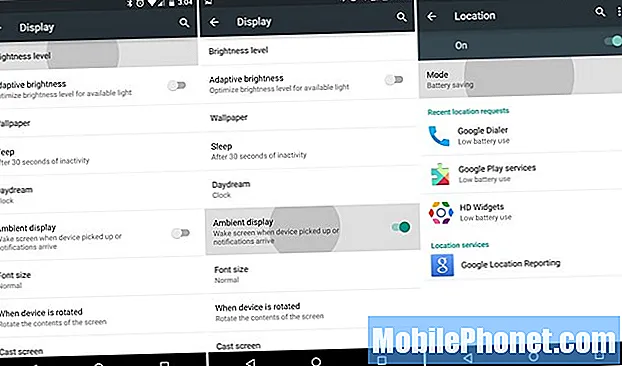
การปิดใช้งานสิ่งต่างๆเช่นภาพเคลื่อนไหวในการตั้งค่าของนักพัฒนาซอฟต์แวร์สามารถปรับปรุงแบตเตอรี่ได้ แต่ภาพเคลื่อนไหวของ Android 6.0 เป็นสิ่งที่ทำให้ภาพนี้สวยงามและให้ประสบการณ์ผู้ใช้ที่ยอดเยี่ยม ภาพหน้าจอที่สามด้านบนคือการตั้งค่าตำแหน่ง มันดูแตกต่างกันเล็กน้อยใน Marshmallow แต่ใช้งานได้เหมือนกัน สิ่งนี้เป็นสิ่งใหม่สำหรับ Android 4.4 KitKat และจะช่วยให้คุณควบคุมสิ่งที่ใช้บริการตำแหน่งได้ดีขึ้น GPS สำหรับแผนที่ Google Now และ Facebook ฆ่าข้อมูล โดยส่วนตัวแล้วฉันปิดบริการระบุตำแหน่งทั้งหมดยกเว้นข้อมูลสำคัญ
การตั้งค่า> ตำแหน่ง> โหมด> แล้วเลือกการประหยัดแบตเตอรี่
ความแม่นยำสูงดีที่สุด แต่ฉันใช้โหมดประหยัดแบตเตอรี่โทรศัพท์จะยังคงใช้ WiFi และเครือข่ายมือถือในการระบุตำแหน่งและ GPS จะไม่ทำงานและทำให้แบตเตอรี่หมด ฉันสังเกตเห็นว่า Google Now ยังคงทำงานได้ดีเมื่อตั้งค่าเป็นประหยัดแบตเตอรี่ แต่เราจะต้องทดสอบว่า Now on tap ทำงานได้ดีเพียงใดเมื่อมีการ จำกัด สถานที่
และในที่สุดก็มีฟีเจอร์ใหม่ใน Android 6.0 Marshmallow ชื่อว่า Doze ซึ่งจะทำให้แอปเข้าสู่สถานะสลีปพลังงานต่ำเมื่อไม่ได้ใช้งาน Android เคยทำสิ่งนี้มาก่อน แต่ตอนนี้มีความก้าวร้าวมากขึ้นและอาจเพิ่มอายุการใช้งานแบตเตอรี่ได้ 30% โดยส่วนใหญ่ใช้กับแท็บเล็ต หากคุณหยิบ Nexus 6P ขึ้นมาระบบจะปิดการหลับใน จะได้ผลดีที่สุดในช่วงเวลานานหรือข้ามคืน คุณไม่จำเป็นต้องตั้งค่านี้มันจะทำงานโดยอัตโนมัติ
นี่เป็นเพียงเคล็ดลับเล็ก ๆ น้อย ๆ ของหลาย ๆ คนและคาดว่าจะมีมากขึ้นในเร็ว ๆ นี้จากทีมงานที่ GottaBeMobile

